Warto pamiętać, że po usunięciu aplikacji niektóre jej składniki mogą pozostać w systemie, co może wpłynąć na działanie innych programów. Dlatego ważne jest, aby zrozumieć, jakie są alternatywy dla Windows Media Player oraz jak ustawić nowy odtwarzacz jako domyślny. Przejdźmy więc do szczegółowych instrukcji i informacji na ten temat.
Kluczowe wnioski:
- Windows Media Player można wyłączyć lub odinstalować z funkcji opcjonalnych w systemie Windows 10.
- Po usunięciu aplikacji niektóre składniki systemowe mogą pozostać, co może wpłynąć na inne programy.
- Warto rozważyć alternatywne odtwarzacze multimedialne, które mogą lepiej odpowiadać potrzebom użytkownika.
- Ustawienie nowego odtwarzacza jako domyślnego jest proste i można to zrobić w ustawieniach systemu.
Jak usunąć Windows Media Player w Windows 10 i zaoszczędzić miejsce
W systemie Windows 10 nie można całkowicie usunąć Windows Media Player, ponieważ jest on integralną częścią systemu operacyjnego. Jednak istnieje możliwość jego wyłączenia lub odinstalowania z funkcji opcjonalnych. W tym celu należy przejść do odpowiednich ustawień systemowych, co pozwoli zaoszczędzić miejsce na dysku.
Aby to zrobić, wystarczy wykonać kilka prostych kroków. W pierwszej kolejności otwórz Ustawienia, a następnie wybierz zakładkę Aplikacje. W tej sekcji znajdziesz opcję „Aplikacje i funkcje”, która umożliwi dostęp do listy zainstalowanych aplikacji oraz funkcji opcjonalnych.
Krok po kroku: Wyłączanie Windows Media Player w systemie
Aby wyłączyć Windows Media Player, musisz najpierw przejść do sekcji „Funkcje opcjonalne”. W tym celu kliknij na „Funkcje opcjonalne” w menu Aplikacje. Następnie znajdź na liście Windows Media Player, kliknij na niego, a potem wybierz opcję „Odinstaluj”. W kolejnym kroku możesz również odznaczyć opcję „Media Features”, co również usunie zaznaczenie Windows Media Player.
Po zakończeniu tego procesu zaleca się uruchomienie ponownie komputera, aby zmiany mogły zostać wprowadzone. Pamiętaj, że mimo iż aplikacja zostanie usunięta, jej niektóre składniki mogą pozostać w systemie, co może mieć wpływ na inne programy, które mogą wymagać silnika multimedialnego do poprawnej pracy.
Jak odinstalować Windows Media Player z funkcji opcjonalnych
Aby odinstalować Windows Media Player z systemu Windows 10, należy skorzystać z funkcji opcjonalnych. Rozpocznij od otwarcia menu Ustawienia i przejdź do sekcji Aplikacje. Następnie wybierz Aplikacje i funkcje, gdzie znajdziesz listę wszystkich zainstalowanych aplikacji oraz funkcji. W tej liście poszukaj opcji „Funkcje opcjonalne”, a następnie kliknij na nią.
Gdy już znajdziesz Windows Media Player na liście, kliknij na niego, aby zobaczyć dostępne opcje. Wybierz przycisk Odinstaluj, a w kolejnym kroku możesz również odznaczyć opcję „Media Features”, co również spowoduje usunięcie Windows Media Player. Po zakończeniu tego procesu, zaleca się uruchomienie ponownie komputera, aby zmiany mogły zostać wprowadzone i zaczęły działać.
Jakie komponenty systemowe pozostaną po usunięciu?
Po usunięciu Windows Media Player z systemu Windows 10, niektóre jego komponenty mogą pozostać w systemie. Przykładowo, składniki związane z funkcjonalnością multimedialną mogą nadal być aktywne, co oznacza, że niektóre pliki i biblioteki mogą pozostać w systemie. Może to obejmować różne pliki DLL, które są używane przez inne aplikacje do odtwarzania multimediów.
Dodatkowo, niektóre ustawienia systemowe mogą nadal wskazywać na Windows Media Player, co może prowadzić do nieporozumień w przypadku, gdy inne programy próbują uzyskać dostęp do multimediów. To może wpłynąć na działanie aplikacji wymagających silnika multimedialnego, nawet po jego usunięciu. Dlatego ważne jest, aby być świadomym, że usunięcie aplikacji nie oznacza całkowitego pozbycia się wszystkich jej elementów z systemu.
Czy inne programy mogą wymagać silnika multimedialnego?
Tak, wiele programów może zależeć od silnika multimedialnego, który był dostarczany z Windows Media Player. Aplikacje do edycji wideo, odtwarzacze multimedialne oraz niektóre gry mogą wymagać tych komponentów do prawidłowego działania. Na przykład, programy takie jak Adobe Premiere Pro czy VLC Media Player mogą korzystać z tych samych bibliotek do odtwarzania i przetwarzania multimediów.
W związku z tym, jeśli zdecydujesz się na usunięcie Windows Media Player, upewnij się, że inne aplikacje, z których korzystasz, nie będą miały problemów z funkcjonalnością. W przypadku wystąpienia jakichkolwiek trudności, może być konieczne ponowne zainstalowanie Windows Media Player lub poszukanie alternatywnych rozwiązań, które nie będą wymagały tych komponentów. Zrozumienie tych zależności jest kluczowe dla zapewnienia płynności działania systemu.
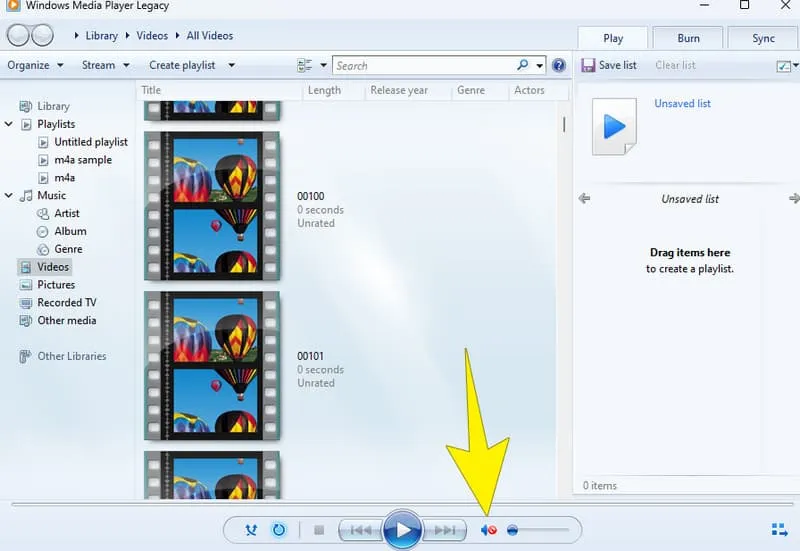
Alternatywy dla Windows Media Player: Co wybrać?
Jeśli szukasz alternatyw dla Windows Media Player, istnieje wiele opcji, które mogą spełnić Twoje oczekiwania. Wiele z nich oferuje lepsze funkcje, większą wszechstronność oraz wsparcie dla różnych formatów multimedialnych. Warto rozważyć różne odtwarzacze, które nie tylko zastąpią Windows Media Player, ale także mogą poprawić Twoje doświadczenia związane z odtwarzaniem multimediów.
Alternatywy te różnią się funkcjonalnością, interfejsem użytkownika oraz wsparciem dla formatów plików. Dzięki temu możesz znaleźć odtwarzacz, który najlepiej odpowiada Twoim potrzebom, niezależnie od tego, czy chcesz odtwarzać filmy, muzykę, czy też korzystać z zaawansowanych opcji edycji multimediów.
Najlepsze darmowe odtwarzacze multimedialne do rozważenia
Oto lista najlepszych darmowych odtwarzaczy multimedialnych, które warto rozważyć jako alternatywę dla Windows Media Player:
- VLC Media Player – popularny odtwarzacz, który obsługuje niemal wszystkie formaty audio i wideo. Oferuje wiele zaawansowanych funkcji, takich jak możliwość strumieniowania czy konwersji plików.
- MPC-HC (Media Player Classic - Home Cinema) – lekki i szybki odtwarzacz z prostym interfejsem, idealny do odtwarzania filmów i programów telewizyjnych.
- PotPlayer – odtwarzacz z wieloma opcjami konfiguracyjnymi, który obsługuje różne formaty i oferuje wsparcie dla rozszerzeń.
- KMPlayer – wszechstronny odtwarzacz, który obsługuje wiele formatów i oferuje różne funkcje, takie jak nagrywanie wideo i zrzuty ekranu.
- GOM Player – odtwarzacz, który pozwala na odtwarzanie uszkodzonych plików wideo i oferuje wsparcie dla napisów oraz różne opcje dostosowywania.
Jak ustawić nowy odtwarzacz jako domyślny w Windows 10
Aby ustawić nowy odtwarzacz multimedialny jako domyślny w systemie Windows 10, rozpocznij od otwarcia Ustawień. Następnie przejdź do sekcji Aplikacje i wybierz Aplikacje domyślne. W tej sekcji znajdziesz opcje, które pozwalają na przypisanie domyślnych programów do różnych typów plików i protokołów. Kliknij na opcję „Odtwarzacz wideo” lub „Odtwarzacz muzyczny”, a następnie wybierz nowy odtwarzacz z listy dostępnych aplikacji.
Po dokonaniu wyboru, nowy odtwarzacz zostanie ustawiony jako domyślny dla wybranych typów plików. Upewnij się, że odtwarzacz, który wybierasz, obsługuje formaty plików, które najczęściej używasz, aby zapewnić sobie jak najlepsze doświadczenia z odtwarzania multimediów. Jeśli nie jesteś pewien, sprawdź kompatybilność nowego odtwarzacza z różnymi formatami, aby uniknąć problemów z odtwarzaniem.Czytaj więcej: Co to jest VLC Media Player i dlaczego warto go używać?
Jak wykorzystać nowe odtwarzacze do optymalizacji doświadczeń multimedialnych
Po zainstalowaniu nowego odtwarzacza multimedialnego, warto zastanowić się, jak można optymalizować swoje doświadczenia multimedialne. Wiele nowoczesnych odtwarzaczy oferuje funkcje, które pozwalają na personalizację ustawień, takie jak korekcja dźwięku, różne motywy wizualne czy wsparcie dla napisów. Na przykład, odtwarzacze takie jak VLC i PotPlayer pozwalają na dostosowanie parametrów audio i wideo, co może znacząco poprawić jakość odtwarzania w zależności od urządzenia, na którym oglądasz filmy lub słuchasz muzyki.Dodatkowo, warto rozważyć korzystanie z rozszerzeń i wtyczek, które mogą wzbogacić funkcjonalność odtwarzaczy. Niektóre wtyczki mogą umożliwiać lepsze zarządzanie biblioteką multimediów, automatyczne pobieranie metadanych czy integrację z usługami strumieniowymi. Dzięki temu możesz stworzyć spersonalizowane środowisko do odtwarzania, które będzie idealnie odpowiadać Twoim potrzebom i preferencjom.





